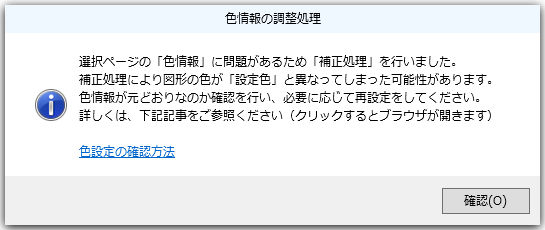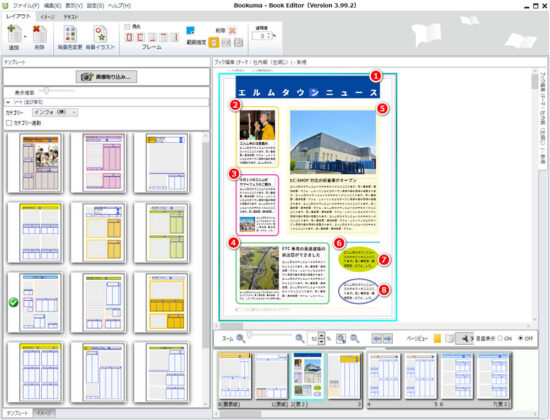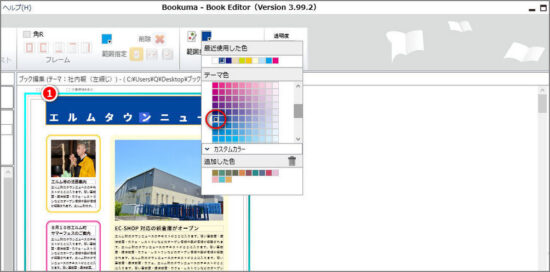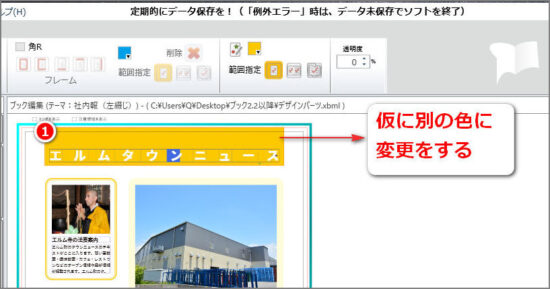「色情報の調整処理」エラーでの色情報確認方法
- カテゴリー
- よくある失敗・心配事例集
「色情報の調整処理」エラーでの色情報確認方法
本記事は、上記「色情報の調整処理」ダイアログが表示されたお客さま向け記事です。
選択ページ内の「デザインパーツ(四角・円・線などの図形)」において、不正な色情報が存在したときに、上記ダイアログは表示されます。
選択ページ内の「不正な色情報」をシステムが自動補正しましたが、それでも本来の指定色情報と異なっている可能性があります。念のため、必ず以下手順で、選択ページ内の「デザインパーツ」の色情報を再指定してください。
1.ページ内の「全デザインパーツ」をいったん別の色を指定する
たとえば、選択ページ内に上記画像のように❶~❽の「デザインパーツ(四角・円・線などの図形)」があったとします。その場合、❶~❽すべてのデザインパーツに対して、以下のように色をいったん変更して、再指定してください。
1-1
デザインパーツのもともとの色設定が「赤い丸で囲んである色」だった場合、以下のように、それ以外の色に変更します
1-2
デザインパーツを、いったん違う色に変更しました
1-3
ふたたび元の色を再指定するか、任意の色を指定します
2.最初に指定していた色を再設定して、保存を行う
上記手順1を❶~❽の「デザインパーツ(四角・円・線などの図形)」すべてに対して行ったら、保存を行います。
3.印刷をして、異常がないか確認をする
念のため印刷を行い、異常がないかご確認ください。